
Spisu treści:
- Autor John Day [email protected].
- Public 2024-01-30 11:30.
- Ostatnio zmodyfikowany 2025-01-23 15:03.


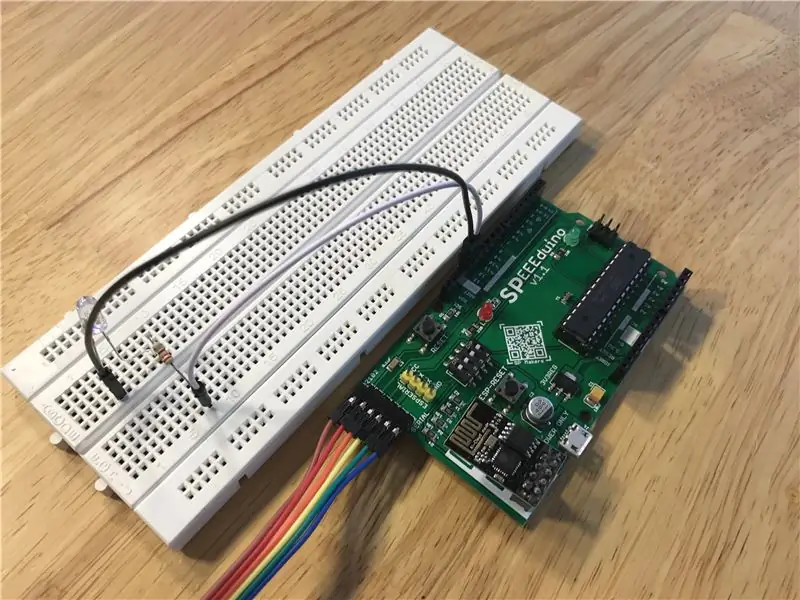

Co to jest SPEEEduino?
SPEEEduino to płytka mikrokontrolera obsługująca Wi-Fi oparta na ekosystemie Arduino, stworzona dla nauczycieli. SPEEEduino łączy w sobie kształt i mikrokontroler Arduino z ESP8266 Wi-Fi SoC, dzięki czemu jest wysoce konfigurowalnym i kompatybilnym systemem. Jest natychmiast kompatybilny z setkami bibliotek, które ludzie napisali dla Arduino Uno, ponieważ SPEEEduino korzysta z tej samej jednostki mikrokontrolera, co Arduino Uno.
Ten projekt jest realizowany przez grupę studentów z Politechniki Singapurskiej. W grupie jest 3 członków: Pan ZiYue, Julian Kang i ja. Naszym przełożonym jest Pan Teo Shin Jen.
Ten prosty przewodnik jest częścią kolekcji Instructable for SPEEEduino. W tej instrukcji dowiemy się, jak kontrolować wbudowaną diodę LED (i inną diodę LED z PIN 13) za pomocą strony internetowej.
Rzeczy, których potrzebujesz:
1. Komputer z załadowanym Arduino IDE, dostępny tutaj.
2. Samo SPEEEduino
3. Moduł ESP8266 ESP01
4. Konwerter USB na szeregowy (do tej instrukcji użyjemy CP2102)
5. Aktywne połączenie Wi-Fi ESP8266 nie działa z sieciami Enterprise Networks, nie mógłbym też używać go z sieciami 5GHz.
6. Biblioteka niskiego poziomu SPEEEduino. Aby dowiedzieć się, jak skonfigurować SPEEEduino/jeśli nie masz go zainstalowanego w Arduino IDE, kliknij tutaj.
7. Co najważniejsze, ty!:)
Krok 1: Podłącz obwód! [Opcjonalny]
![Podłącz obwód! [Opcjonalny] Podłącz obwód! [Opcjonalny]](https://i.howwhatproduce.com/images/004/image-10924-21-j.webp)
![Podłącz obwód! [Opcjonalny] Podłącz obwód! [Opcjonalny]](https://i.howwhatproduce.com/images/004/image-10924-22-j.webp)
Użyty przykładowy program przełączy zintegrowaną diodę LED (PIN13) na SPEEEduino, ale dodałem inną diodę LED zarówno dla zabawy, jak i zademonstrowania świecenia diody LED.
Do prostego obwodu potrzebujesz:
1. Dioda (użyłem niebieskiej 5mm)
2. Rezystor 220 Ohm
3. niektóre kable rozruchowe
4. deska do krojenia chleba
Krok 2: Podłącz SPEEEduino do komputera za pomocą konwertera USB na szeregowy

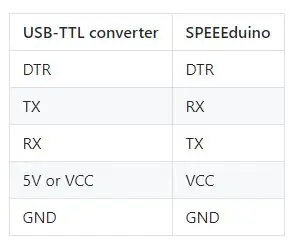
Użyj tabeli, aby poprawnie podłączyć SPEEEduino. Na tej stronie używamy konwertera CP2102 USB-TTL. Twój konwerter może być inny, ale upewnij się, że używa poziomów logicznych 5 V i wyprowadza zasilanie 5 V, a nie 3,3 V.
Krok 3: Otwórz przykładowy kod i skonfiguruj go
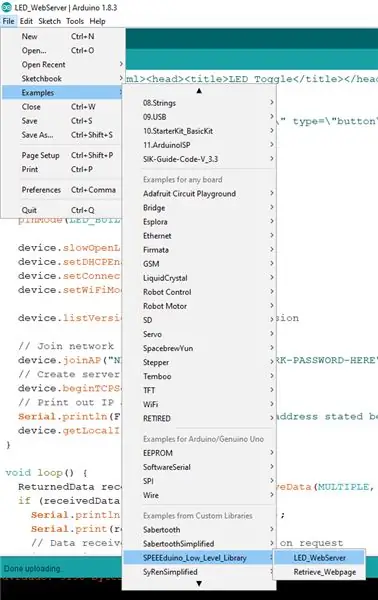
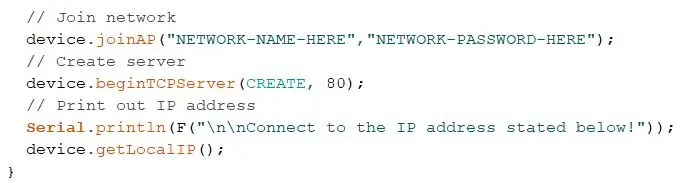
Aby otworzyć przykładowy kod, przejdź do:
Plik > Przykłady > SPEEEduino_Low_Level_Library > LED_Webserver
i otwórz przykład.
Następnie w kodzie upewnij się, że zmieniłeś NAZWA-SIECI-TUTAJ i HASŁO-SIECI-TUTAJ na SSID i hasło WiFi.
To, co ten program zrobi, to połączy się z Wi-Fi i utworzy serwer do hostowania strony internetowej, abyś mógł sterować diodą LED za pomocą przycisku na stronie internetowej.
Teraz możesz wgrać program do SPEEEduino
Krok 4: Rozświetl mój świat
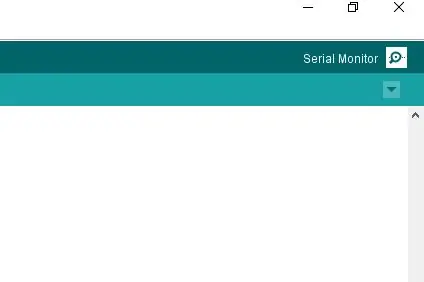
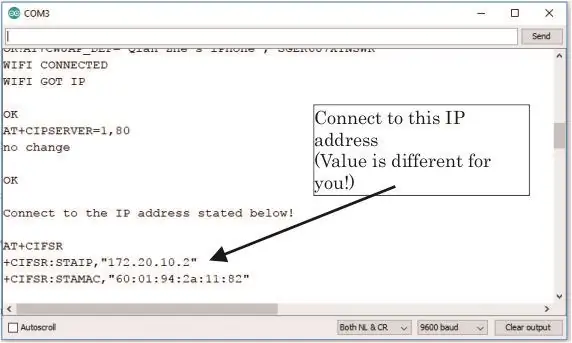
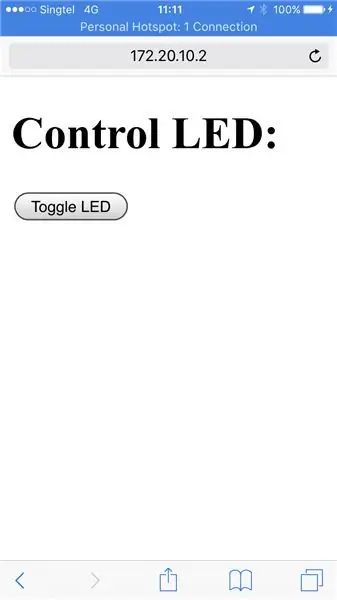
Po wgraniu programu otwórz Serial monitor w Arduino IDE.
W monitorze szeregowym wyświetlałby stan urządzenia podłączonego do sieci WiFi. Po podłączeniu do sieci wygeneruje adres IP. Podłącz i kontroluj diodę LED, wprowadzając ten adres IP do przeglądarki
Zalecana:
Dynia Halloweenowa IoT - Kontroluj diody LED za pomocą Arduino MKR1000 i aplikacji Blynk ???: 4 kroki (ze zdjęciami)

Dynia Halloweenowa IoT | Kontroluj diody LED za pomocą Arduino MKR1000 i aplikacji Blynk ???: Witam wszystkich, kilka tygodni temu było Halloween i zgodnie z tradycją wyrzeźbiłem ładną dynię na mój balkon. Ale mając moją dynię na zewnątrz, zdałem sobie sprawę, że to dość denerwujące, że muszę wychodzić każdego wieczoru, aby zapalić świeczkę. I ja
Proste sterowanie gestami - kontroluj swoje zabawki RC za pomocą ruchu ramienia: 4 kroki (ze zdjęciami)

Proste sterowanie gestami - kontroluj swoje zabawki zdalnie sterowane ruchem ręki: witaj w moim „ible” #45. Jakiś czas temu zrobiłem w pełni działającą wersję RC BB8 z części Lego Star Wars… https://www.instructables.com/id/Whats-Inside-My-R… Kiedy zobaczyłem, jak fajnie jest Force Band stworzony przez Sphero, pomyślałem: „Ok, ja c
Transmisja danych NBIoT Jak korzystać z osłon opartych na modemie BC95G - test UDP i sygnalizacja stanu sieci: 4 kroki

Transmisja danych NBIoT Jak korzystać z osłon opartych na modemie BC95G - Test UDP i sygnalizacja stanu sieci: O projektach: Przetestuj możliwości sieciowe NB IoT i transmisję surowych danych UDP za pomocą xyz-mIoT przez tarczę itbrainpower.net wyposażoną w modem Quectel BC95G. Wymagany czas: 10-15 minut.Trudność: średniozaawansowany.Uwaga: umiejętności lutowania są wymagane
Kontroluj wiele serw za pomocą Arduino!: 4 kroki (ze zdjęciami)

Kontroluj wiele serwomechanizmów za pomocą Arduino!: Na początku powinienem coś powiedzieć. Nie miałam pięknych zdjęć. Tak więc zrobiłem zdjęcia z bildr.blog. Wiemy, że Arduino UNO ma niewiele pinów pwm do sterowania wieloma serwami. Tak więc często mamy problem z kontrolowaniem większej liczby serwomechanizmów przez arduino
Dioda LED na sieci AC: 3 kroki

Dioda LED na sieci AC: Ważne: Próbuj tylko wtedy, gdy jesteś biegły w pracy z siecią AC Prosty schemat obwodu dla pojedynczej diody LED na sieci AC 110 V lub 230 V, a nawet baterii DC
